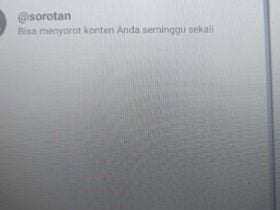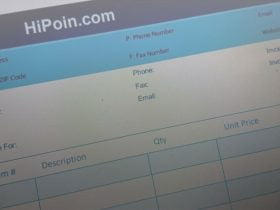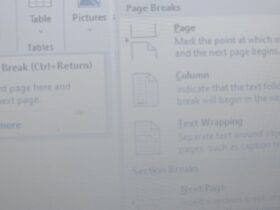HiPoin.com – Apabila kamu ingin menghilangkan nilai 0 di Microsoft Excel tetapi tidak bisa alias tetap ada kamu bisa baca pembahasan ini sampai selesai karena kali ini saya akan membahas mengenai cara menghilangkan angka 0 di Microsoft Excel.
Pasti kamu bingung ketika ingin hapus nilai 0 (nol) di cell Excel tetapi ternyata tidak bisa dan akan muncul kembali nilai atau angka 0 nya. Ini memang wajar terjadi karena 0 menggantikan nilai kosong supaya tetap terlihat bernilai.
Nilai 0 (nol/zero) akan muncul pada cell yang memang kosong atau ketika menggunakan rumus hasilnya tidak ada atau 0. Secara umum semua tau bahwa 0 tidak bernilai atau sama dengan kosong atau tidak ada.
Tetapi mungkin selera atau kebutuhan kamu tidak membutuhkan nilai 0 ini. Apabila tidak memerlukan nilai 0 dan apabila kosong ingin dibiarkan kosong saja kamu bisa menghilangkan tanda 0 di Excel supaya cell yang kosong di Microsoft Excel tetap kosong.
Untuk menghilangkan atau menyembunyikan nilai 0 di Microsoft Excel ada dua cara yang bisa kamu lakukan. Yang pertama lewat Excel Options selain praktis metode ini juga mudah dipahami. Selain lewat Excel Options kamu juga bisa mengaturnya lewat Format Cells.
Sedangkan yang akan saya contohkan kali ini yaitu lewat Excel Options atau Pengaturan Microsoft Excel. Namun sebelum lanjut ke cara menyembunyikan nilai nol yang ada di MS Excel kamu bisa baca artikel mengenai cara menggabungkan cell apabila kamu belum tau bagaimana caranya.
Cara Menyembunyikan atau Menghilangkan Angka 0 di Microsoft Excel
Langkah ke-1: Kamu buka Microsoft Excel lalu pilih File

Langkah ke-2: Selanjutnya pilih Options

Langkah ke-3: Di Excel Options dari General silakan kamu pindah ke Advanced

Langkah ke-4: Terakhir silakan kamu cari opsi Show a zero in cells that have zero value dan pastikan tidak di centang. Apabila di centang silakan kamu hilangkan tanda centangnya

Setelah opsi Show a zero in cells that have zero value tidak kamu aktifkan maka nanti nilai 0 pada cell tidak akan muncul. Intinya kamu sesuaikan saja seperti apa yang saya contohkan karena memang menghilangkan angka 0 di Microsoft Excel semudah itu.
Sedangkan cara lewat Format Cells kurang lebih seperti ini. Kamu blok atau sorot cell yang ada nilai 0 nya lalu klik kanan dan pilih Format Cells. Pada tab Number silakan kamu pilih category custom dan ketik “0;-0;;@” pada kolom Type lalu tekan Ok.
Selera saja kamu bebas ingin menggunakan yang mana tetapi saya sendiri lebih suka lewat Excel Options. Itu saja pembahasan kali ini mengenai cara menghilangkan angka 0 di Microsoft Excel dan sebelum saya akhiri apabila kamu ingin menambah border di Microsoft Word kamu bisa baca artikel mengenai pembahasan tersebut.